Содержание
Пользовательские мелодии звонка — отличный способ персонализировать ваш телефон. Владельцы iPhone могут покупать новые рингтоны в iTunes, но это огромные деньги, которые можно потратить на что-то настолько простое.
Есть лучший способ: знаете ли вы, что вы также можете делать рингтоны прямо на вашем iPhone? Вы можете записать любой звук или создать свой собственный музыкальный шедевр, и превратить его в мелодию звонка, используя телефон в кармане. Легко взять любую незащищенную музыкальную дорожку на вашем устройстве и сделать из нее мелодию звонка.
Что вам нужно
Вам не нужно скачивать дорогостоящее стороннее музыкальное приложение
сделать рингтоны на вашем iPhone. Вы можете использовать собственный GarageBand от Apple, который можно бесплатно получить в App Store. Он работает на любом iPhone или iPad под управлением iOS 11 или более поздней версии. Чтобы проверить, какая версия iOS установлена на вашем устройстве, перейдите на настройки приложение, нажмите генеральный, и выбрать Обновление программного обеспечения.
Сохранить созданный трек GarageBand в iCloud просто. Тогда вы сможете открыть его на любом другом iPhone, iPad или даже в версии GarageBand для Mac.
GarageBand — это мощный многодорожечный музыкальный секвенсор, который вы можете использовать для создания песен с профессиональным звучанием. Тем не менее, с этим руководством вы возьмете существующую музыкальную дорожку и превратите ее в мелодию звонка. Все это происходит прямо на вашем iPhone — компьютер не нужен. Давайте начнем.
Скачать: GarageBand для iOS | Mac (бесплатно)
Шаг 1. Создайте проект GarageBand
Нажмите значок GarageBand на телефоне, чтобы открыть его. Если вы использовали приложение ранее, вы увидите список проектов, которые вы уже сделали. Ваш рингтон должен быть в своем собственном проекте, поэтому, чтобы сделать новый, нажмите плюс в правом верхнем углу, затем выберите Дорожки Вкладка.
Теперь вы можете смахивать вбок, чтобы выбрать между любым из встроенных инструментов, библиотекой звуков (которая включает в себя предварительно записанные звуки и петли) и аудиомагнитофоном. Чтобы импортировать существующую песню в ваш новый проект, выберите Диктофон нажав на него.
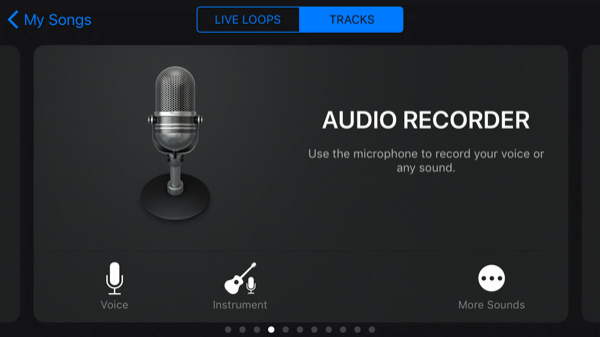
Экран Audio Recorder полностью настроен для записи звуков, что может быть интересным способом создания новых мелодий звонка. Но если вы хотите превратить существующее музыкальное произведение в мелодию звонка, вам не понадобится какой-либо из этих модных элементов управления.
Вместо этого нажмите третий значок слева вверху экрана (показан стрелкой ниже), чтобы перейти к главному экрану редактирования.
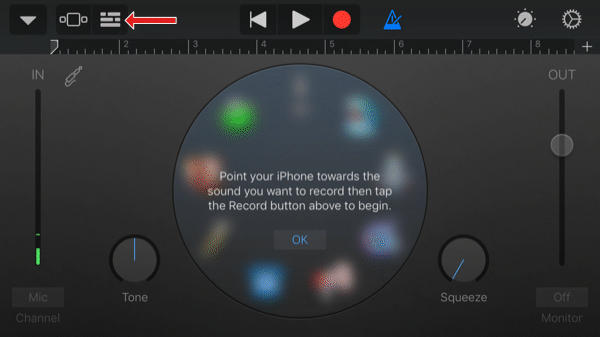
Шаг 2. Импорт музыки
GarageBand может импортировать любую незащищенную музыкальную дорожку на вашем iPhone. Это также можно сделать для треков в местах, к которым у вас есть доступ к iPhone, например, в вашей учетной записи iCloud или Dropbox.
Незащищенная музыка — это музыка, к которой не подключено управление цифровыми правами (DRM). Песни, загружаемые из iTunes, обычно запрещены, хотя мы показали, как превратить музыку из iTunes в мелодии звонка.
на вашем рабочем столе. Тем не менее, есть множество других мест для загрузки музыки, в том числе множество бесплатных.
Чтобы импортировать песню, щелкните значок петли (второй справа) в верхней части главного экрана редактирования GarageBand.
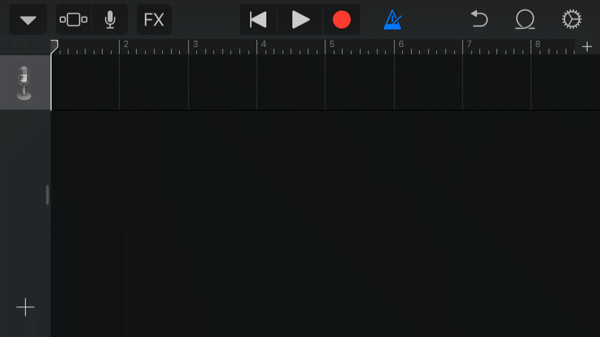
Нажмите файлы, затем Просмотр элементов из приложения «Файлы» чтобы увидеть все музыкальные файлы, хранящиеся на вашем iPhone. Ниже вы можете увидеть трек, который мы скачали из Free Music Archive и сохранили в iCloud. Нажатие на файл скопирует его на ваш телефон.
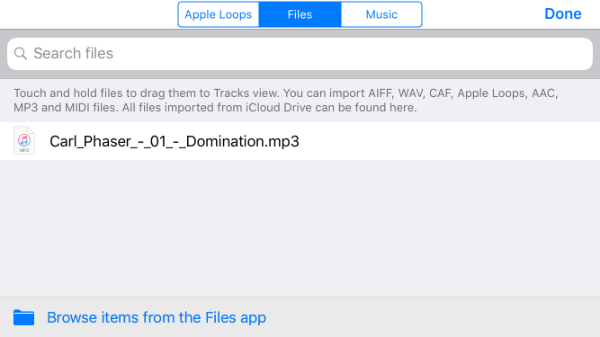
Как только выбранный вами файл будет загружен на ваш iPhone, вы вернетесь к файлы Вкладка. Затем коснитесь пальцем песни, которую хотите использовать в качестве мелодии звонка, удерживайте ее, а затем перетащите вверх к верхней части экрана. Список файлов будет скрыт, так что вы можете поместить песню в главный редактор, например так:
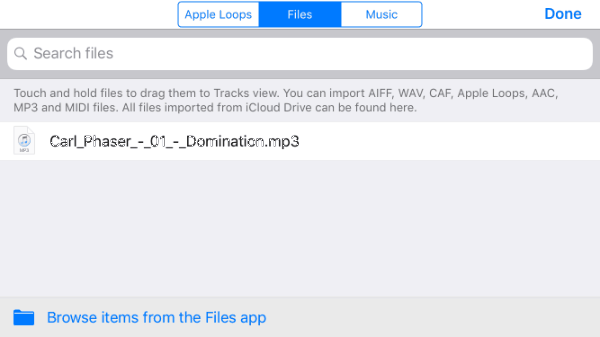
Вы можете слушать музыку, которую вы импортировали, нажав Играть Кнопка в верхней части экрана. Если вы просто хотите превратить этот трек в мелодию звонка, не внося никаких изменений, то вы почти закончили!
Шаг 3: Экспорт рингтона
Прежде чем вы сможете превратить музыку в мелодию звонка, вам необходимо вернуться к списку проектов. Нажмите значок треугольника внизу вверху слева, затем нажмите Мои песни. GarageBand вернет вас в список проектов, где ваша новая песня будет отображаться как Моя песня. Если вы хотите изменить его имя, нажмите и удерживайте его, чтобы открыть контекстное меню, и выберите переименовывать.
Когда вы будете готовы превратить свою музыкальную дорожку в мелодию звонка, вам снова понадобится контекстное меню. Нажмите и удерживайте свой проект, выберите Поделиться из всплывающего меню, затем выберите Мелодия.
Вы можете изменить название мелодии здесь снова, если хотите; в противном случае просто нажмите экспорт. GarageBand займет магическое время в течение нескольких секунд, после чего вы увидите такой экран:
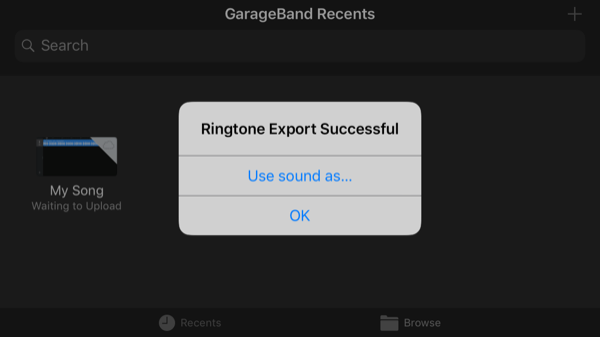
Теперь вы можете нажать Хорошо вернуться к списку проектов, или Использовать звук как использовать рингтон прямо сейчас. Это даст вам три варианта:
- Стандартный рингтон: Это установит песню в качестве обычной мелодии звонка.
- Стандартный текстовый тон: Заставляет эту песню проигрываться каждый раз, когда вы получаете текстовое сообщение.
- К контакту: Этот параметр позволяет назначить песню в качестве мелодии звонка для определенного контакта в адресной книге.
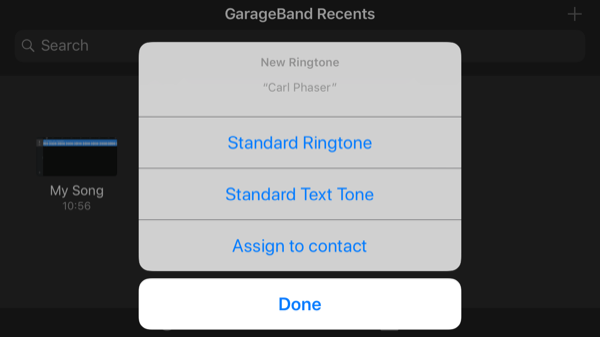
Как изменить рингтоны на iPhone
Если вы не назначаете новую мелодию звонка из GarageBand, вы можете установить ее в любое время. Голова в настройки приложение, выберите Звуки, а затем нажмите на Мелодия. Ваши заказные мелодии будут отображаться в верхней части списка, над всеми стандартными мелодиями, которые поставляются с вашим телефоном.
Если вы хотите использовать свой рингтон для определенного друга или члена семьи, вы можете выбрать этого человека в контакты приложение, нажмите редактировать, тогда выбирай Мелодия или же Тон текста использовать свой новый шедевр.
Ультра-персонализированные мелодии
GarageBand — действительно мощное приложение для создания музыки. Вы не ограничены использованием существующих музыкальных треков; Вы можете создавать свои собственные, используя встроенные инструменты. Вы также можете записывать звуки или музыку через микрофон iPhone.
Это отличный способ создания ультра-персонализированных мелодий для индивидуальных контактов. Например, вы можете записать кого-то, кто поет или произносит свое имя, и использовать его в качестве мелодии звонка для этого человека.
Возможности практически безграничны, а это означает, что у вас есть бесконечный запас уникальных и бесплатных мелодий.
Продолжайте создавать музыку, читая наш путеводитель по GarageBand
, И не забывайте, что установка новой мелодии звонка — это лишь одна из важных настроек iPhone, которую вы должны сделать. Если вы являетесь пользователем Android и хотите настроить мелодию звонка, ознакомьтесь с этим руководством по установке настраиваемых мелодий звонка на телефон.




![Wunderlist — лучшее приложение для списка дел на iPhone [iOS]](https://helpexe.ru/wp-content/cache/thumb/6f/04b0eaf13ecc76f_150x95.jpg)
